Загрузка данных с харвестера
Также, возможна загрузка данных из симулятора харвестера в симулятор форвардера для продолжения работы по вывозке на той же делянке.
Вставьте USB-флэшкарту с сохранёнными данными харвестера в свободный USB-порт на передней панели компьютера. Выберите “Load Scenario…” в левом нижнем углу окна выбора сценариев. Должно появиться окно выбора, выделите желаемый эпизод и выберите “load…”.
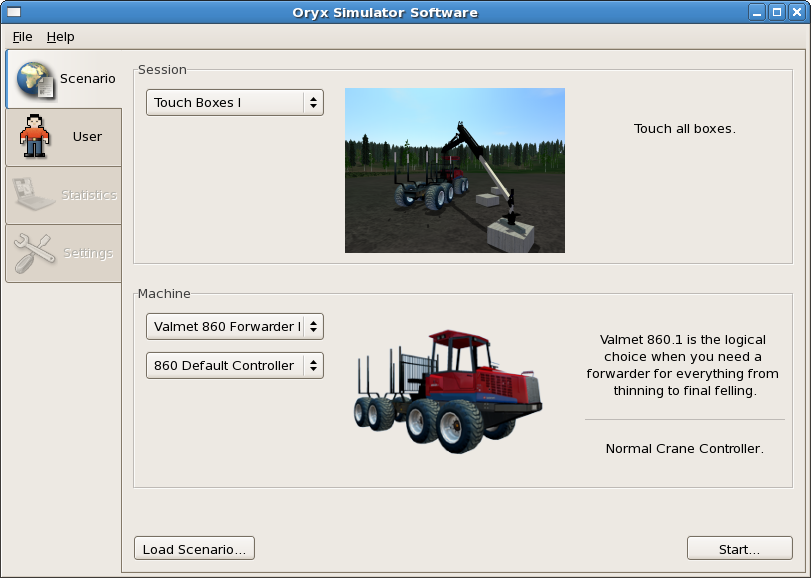
Когда тренировочная сессия завершена, вы можете вернуться к окну выбора сценариев. Если вы хотите прервать учебную сессию – нажмите “Q” или “ESC” на клавиатуре.
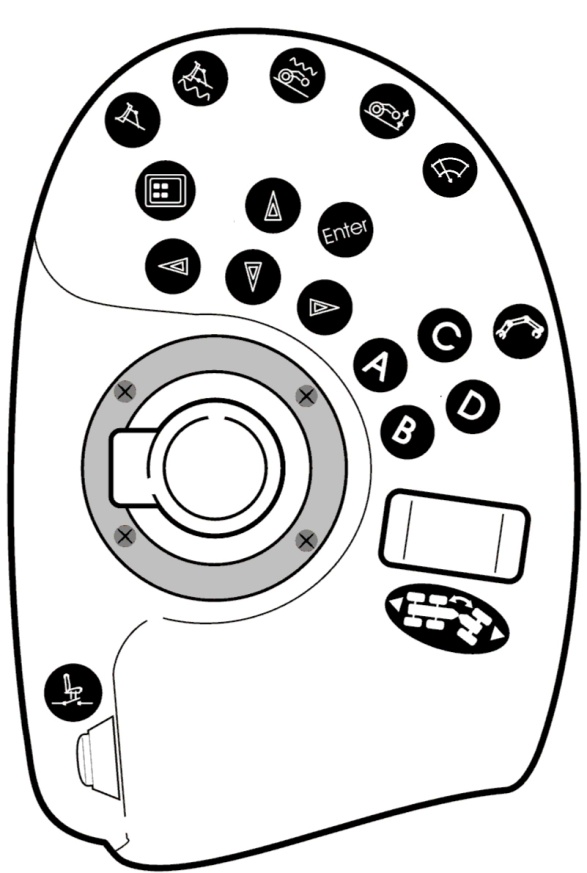
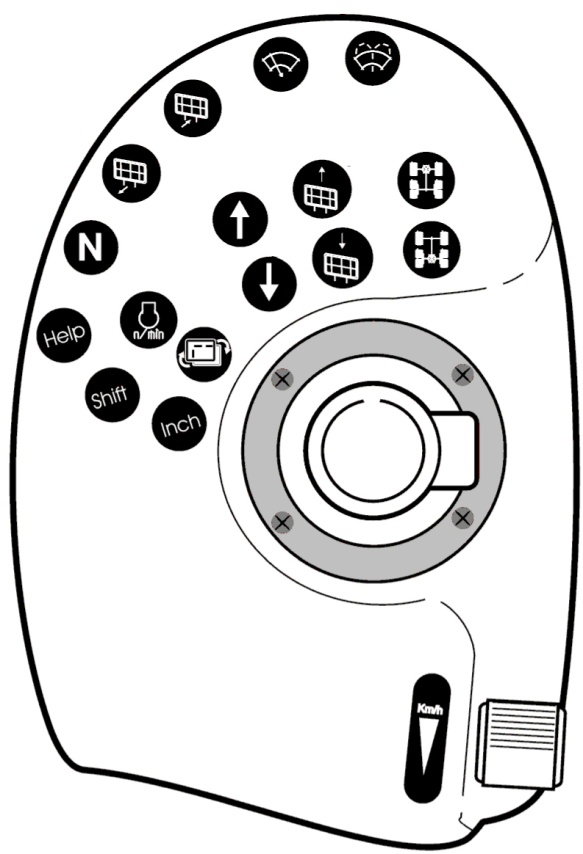 ФУНКЦИИ И УПРАВЛЕНИЕ
ФУНКЦИИ И УПРАВЛЕНИЕЗдесь представлено расположение и список тех функций и команд, которые отличаются от управления настоящим форвардером.
| Nr. | Function |
| Акселератор | |
| Рубка. Кнопка «дворника» используется для заготовки сортиментов. | |
| Точка обзора из кабины: A = слева на грузовой отсек. B = справа на грузовой отсек. C = прямо на грузовой отсек D = прямо через капот двигателя |
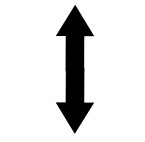
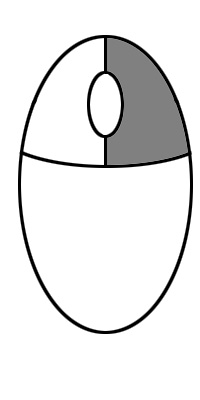
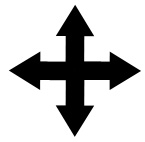
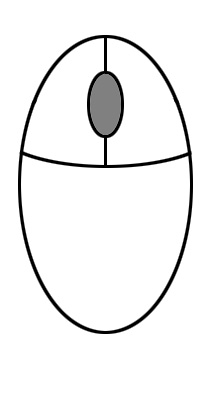 Управление точкой обзора
Управление точкой обзора
Помимо контрольных кнопок на джойстиках (кнопки A-D), вы можете менять точку обзора с помощью компьютерной мыши. При использовании функций панорамирования и удаления-приближения (зуммирования) размещайте указатель мыши в центре экрана.
| Панорамирование Начинается со смещения точки наблюдения за пределы кабины. Смещение точки наблюдения происходит при одновременном нажатии колёсика мыши и движении мышью в различных направлениях. Точка наблюдения вращается вокруг машины на 360 градусов в различных направлениях Возврат в исходное положение Для возвращения точки наблюдения на место оператора выберите либо стандартную кнопку на джойстике (кнопки A-D) или просто щёлкните мышкой по кабине машины на экране монитора. | Zoom При одновременном нажатии правой кнопки мыши и движении самой мыши «к себе» точка наблюдения станет удаляться от форвардера. Для приближения трактора сместите мышь вперёд. |
ТРЕНИРОВОЧНЫЕ ПРОГРАММЫ
